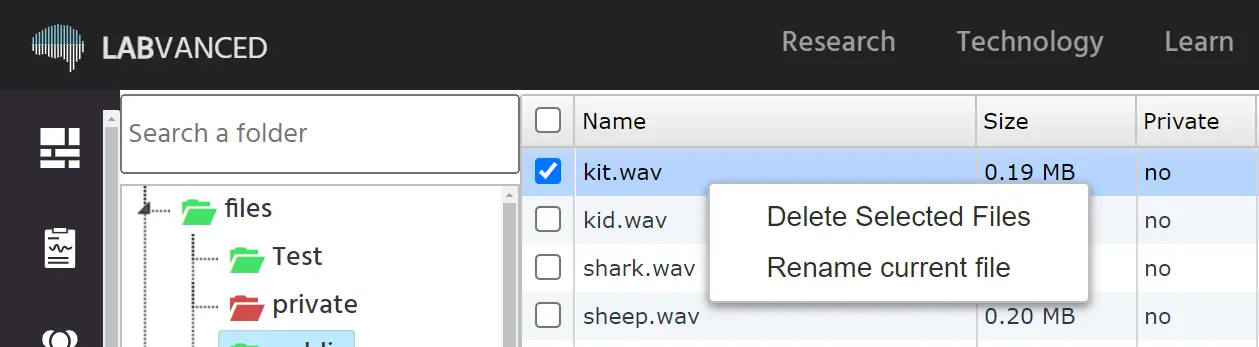Archivos
Cada archivo que has subido—jpegs, jpgs, pngs, mp4s, y así sucesivamente—dentro del experimento se puede ver en la pestaña ‘Archivos’, accesible desde el menú lateral principal cuando estás conectado.
Como se muestra a continuación, hay tres (3) carpetas principales bajo la pestaña de archivos: Archivos, Importados y Privados. Los documentos subidos dentro del diseño del experimento/estudio se enumeran bajo "archivos," el primero en la lista a continuación. A continuación, los archivos ‘importados’ son los archivos que están vinculados a los estudios de los cuales has solicitado una copia o que han sido importados en tu cuenta. Además, todas las grabaciones de participantes—incluidas grabaciones de voz y de pantalla—se guardan en carpetas ‘privadas’, coloreadas de rojo, y solo el propietario de la cuenta tendrá acceso a estas grabaciones.
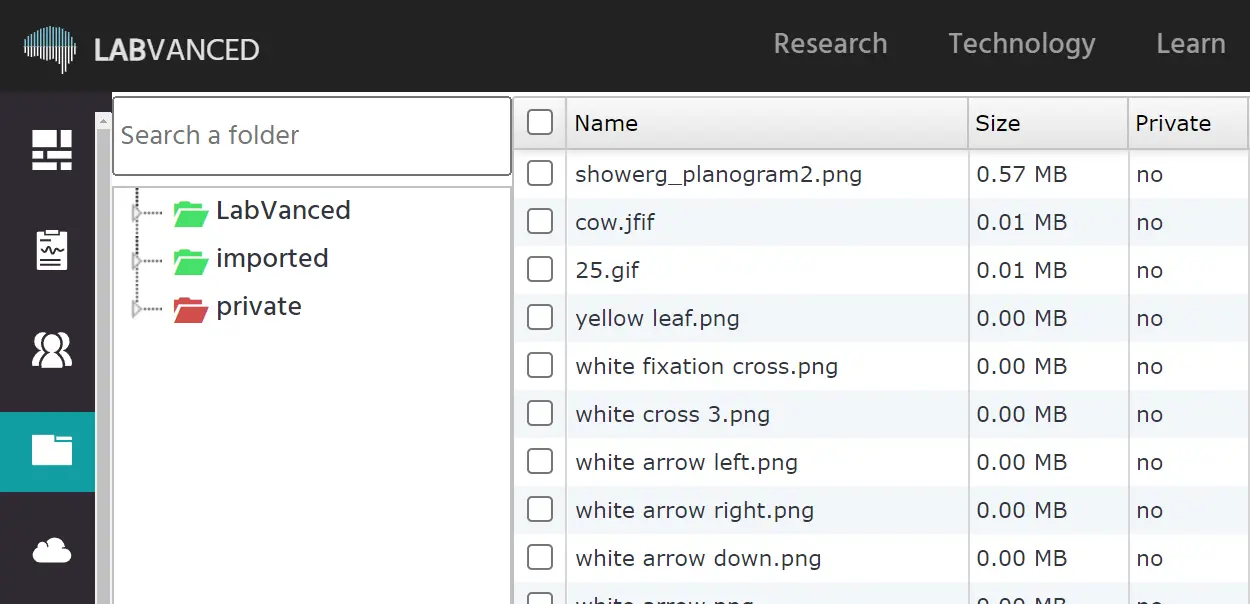
La barra de búsqueda te permite buscar carpetas específicas con facilidad. Además, podrás determinar si un archivo es privado o no y ver su tamaño (es decir, cuánto espacio de almacenamiento ocupa).
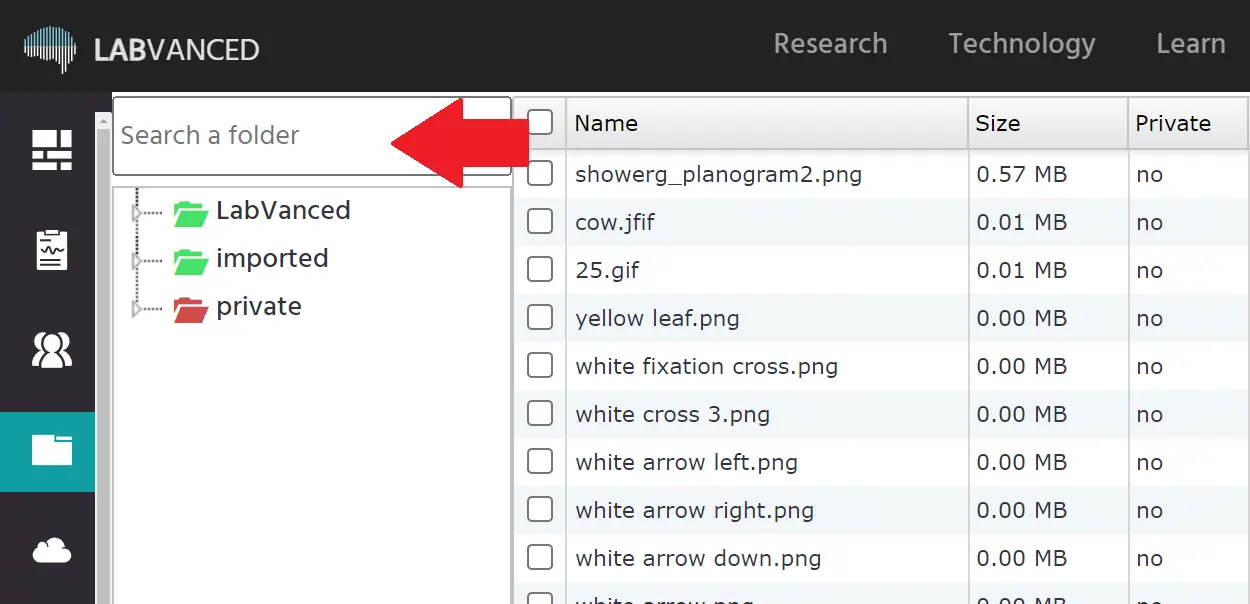
"Privado" y "público" son las dos subcarpetas generadas automáticamente que aparecerán debajo de la carpeta "archivos".
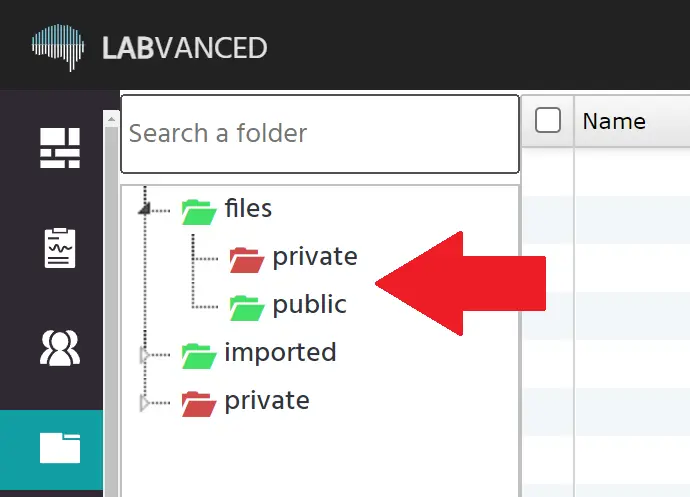
Además, la pestaña de archivos ‘importados’ está categorizada según el estudio que has importado. Los archivos relacionados con el estudio particular se crearán bajo una carpeta designada. Los estudios copiados se marcarán como “Copia de + nombre específico del estudio” mientras que los estudios importados se marcarán como “importado + nombre del estudio,” como se muestra a continuación:
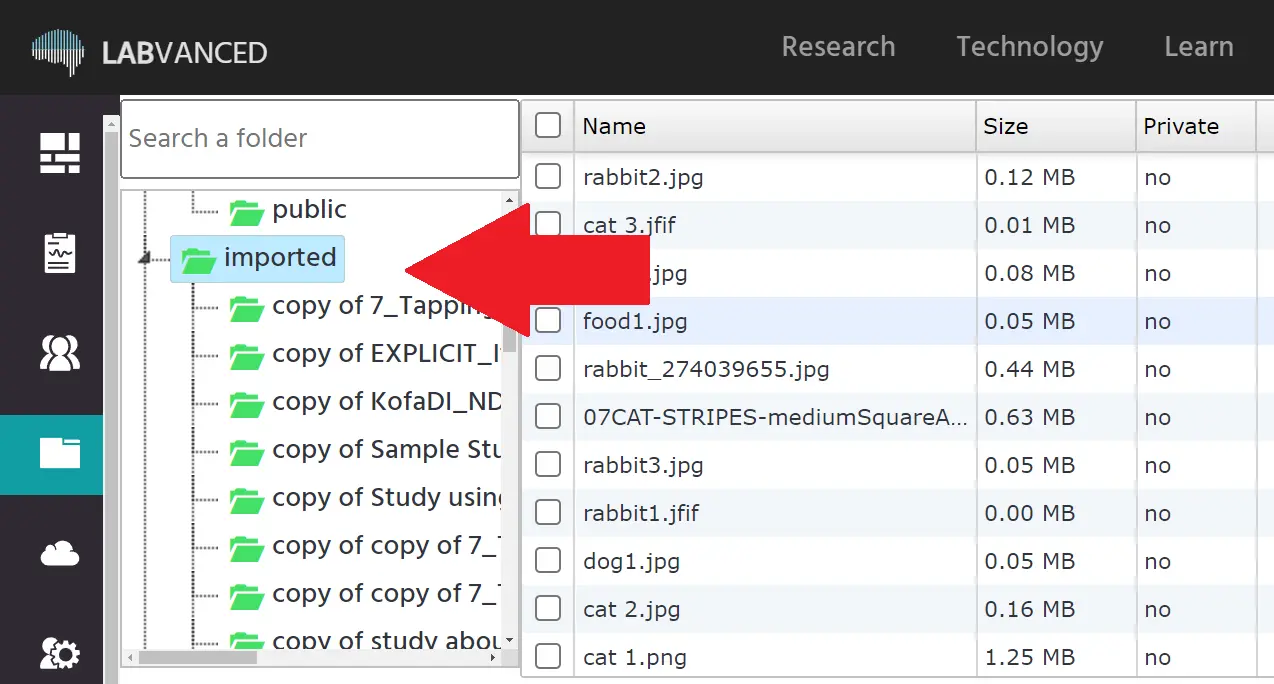
Para evitar confusiones, las grabaciones de los participantes bajo la carpeta 'privada' se organizarán según el ID del experimento. Además, se creará una subcarpeta específica por experimento.
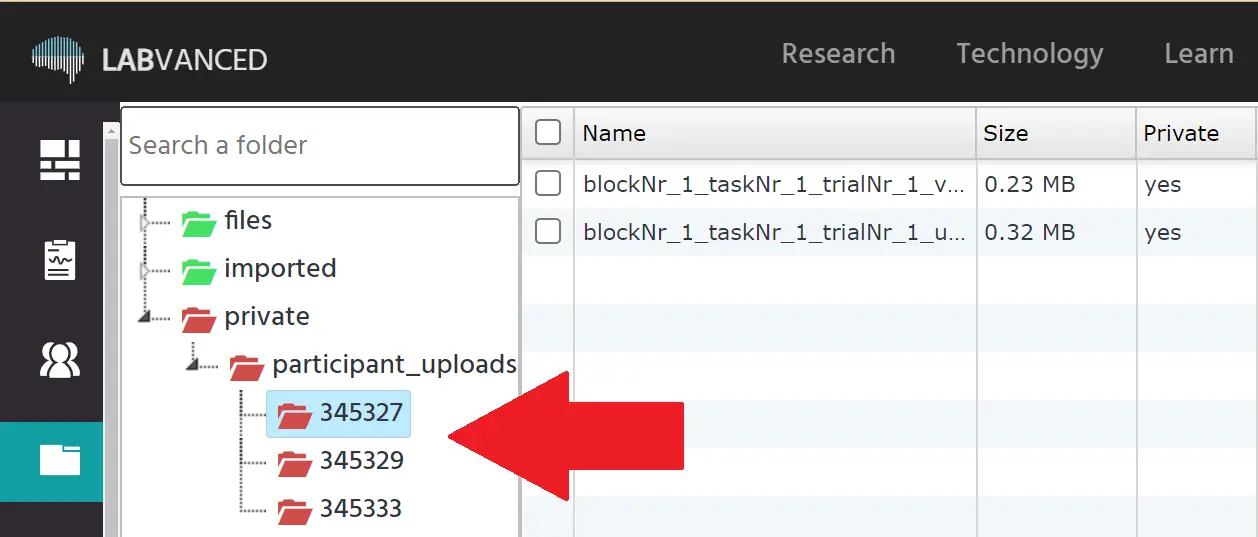
Organizando Archivos
Ten en cuenta que el tamaño recomendado para las imágenes es menor a 100 KB y para los videos menor a 5 MB y el tamaño máximo es de 100 MB.
Para transferir o mover carpetas, simplemente puedes arrastrar y soltar.
Las instrucciones para la gestión de archivos siempre están disponibles en la parte inferior de esta página principal de ‘archivos’ para tu comodidad (consulta la imagen a continuación para tu referencia). Con estas instrucciones, siempre puedes ver cómo crear, subir, descargar, renombrar y eliminar carpetas correctamente:

Como puedes ver, la acción principal para organizar archivos se controla haciendo clic derecho. Al hacer clic derecho, aparecerá una serie de opciones en tu pantalla:
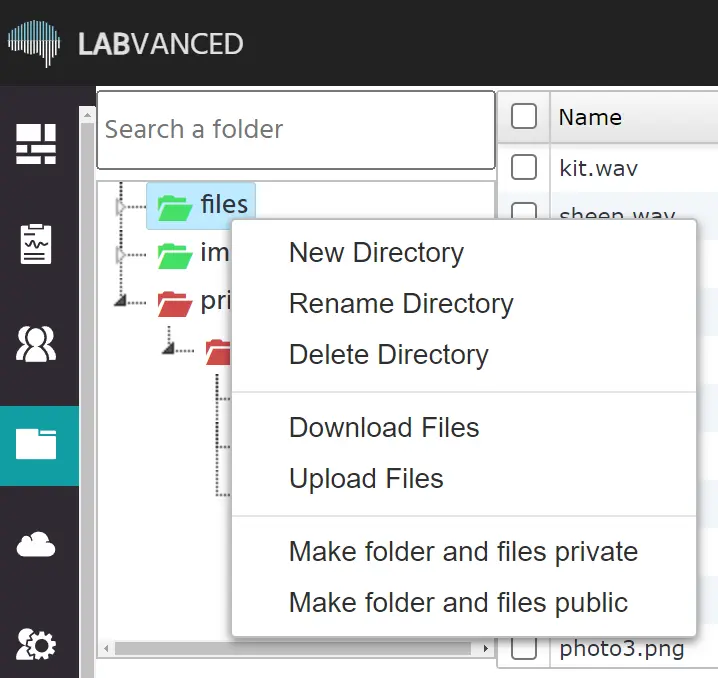
Repasemos todas estas opciones desplegables que aparecen, una por una.
- Nuevo Directorio: Al hacer clic en esto se creará una nueva carpeta.
- Renombrar Directorio: Una opción que te permite renombrar la carpeta.
- Eliminar Directorio: Utilizado para eliminar un directorio específico.
- Descargar Archivos: Esta opción te permite descargar los datos encontrados en la carpeta específica a tu dispositivo local.
- Subir Archivos: Te permite subir cualquier archivo externo (como imágenes o audio o videos) en la carpeta especificada.
- Hacer carpeta y archivos privados: Esta opción permite al titular de la cuenta hacer que los archivos sean privados y no accesibles para otros usuarios, indicado por un color rojo. Las carpetas privadas solo están disponibles para el propietario de la cuenta. Si deseas que los archivos de imagen se compartan con otros usuarios o sean importables, entonces deben estar en una carpeta pública. Sin embargo, los archivos privados (como imágenes) pueden ser visibles para los miembros de tu equipo dentro del contexto del editor del jugador / aplicación al diseñar el estudio experimental.
- Hacer carpeta y archivos públicos: Permite al titular de la cuenta hacer que los archivos sean públicos y accesibles para otros usuarios. La carpeta se considera 'Pública' y tendrá un color verde.
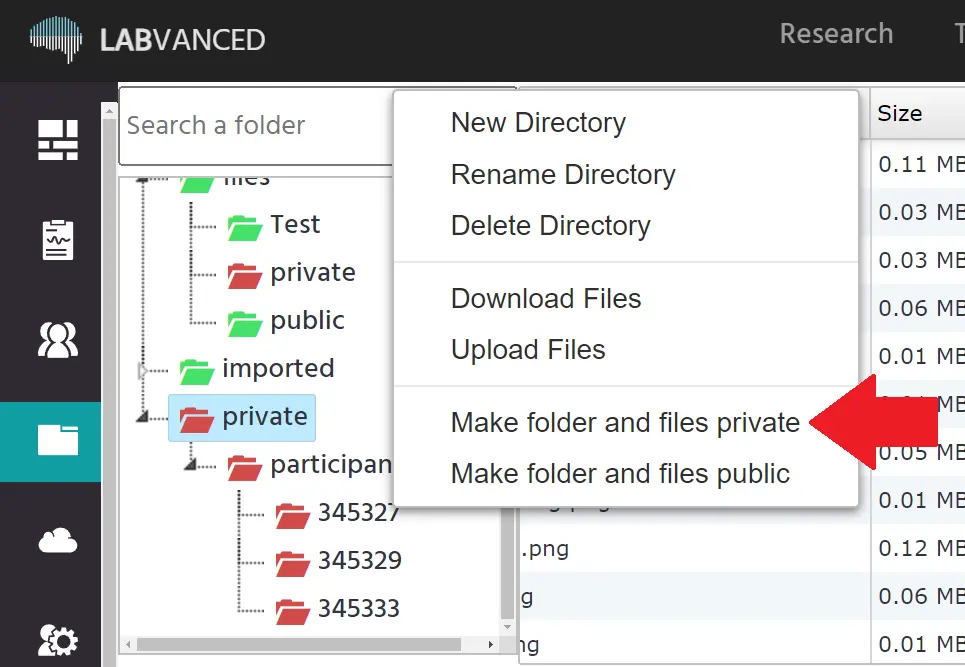
Además, también puedes eliminar o renombrar archivos específicos dentro de la carpeta. Simplemente haz clic y selecciona el archivo en el que deseas tomar acciones, haz clic derecho y luego elige la acción que deseas, como se muestra a continuación: